1. Oracle 다운 & 설치
오라클 11g Windows x64 다운로드 주소 ↓↓↓↓
- 동의를 한 후 주소로 들어가서 자신의 맞는 비트를 선택 후 다운로드한다.
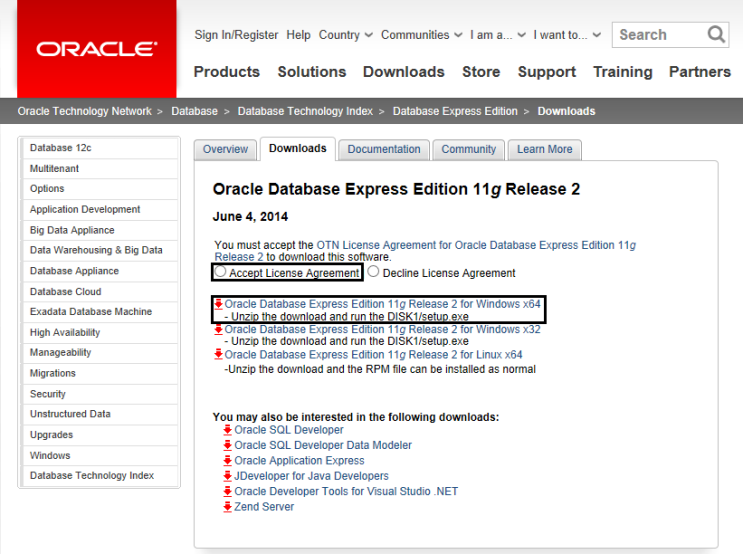
- 계정이 없으면 생성하여서 로그인 해야 다운로드 받을 수 있다.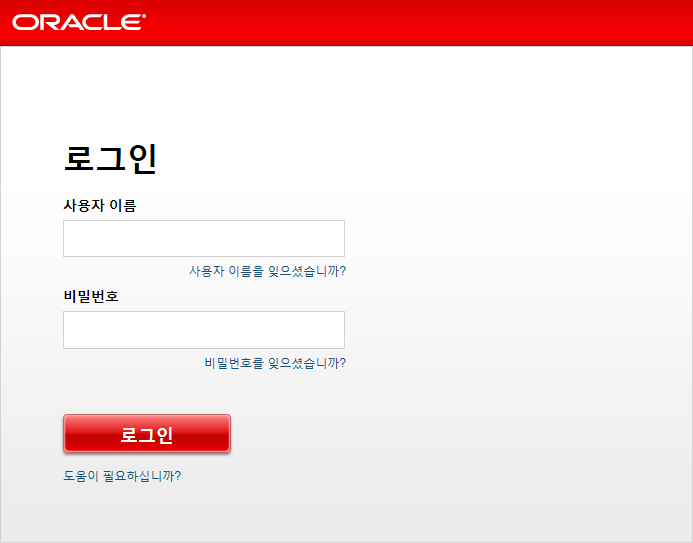
- 다운로드 파일 이름![]()
- 다운 받은 파일을 압축 풀어서 setup.exe 로 설치한다.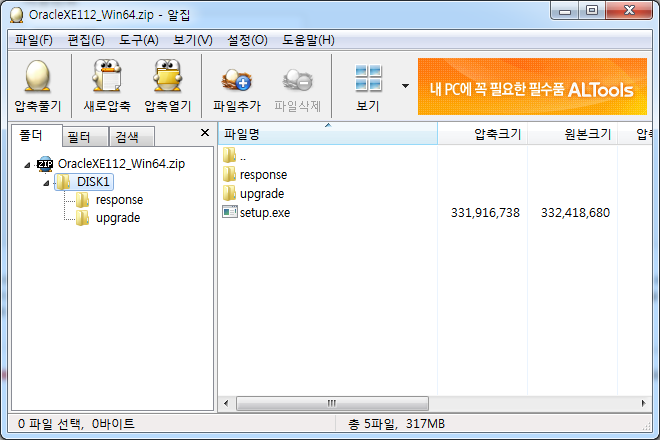
- 설치 준비중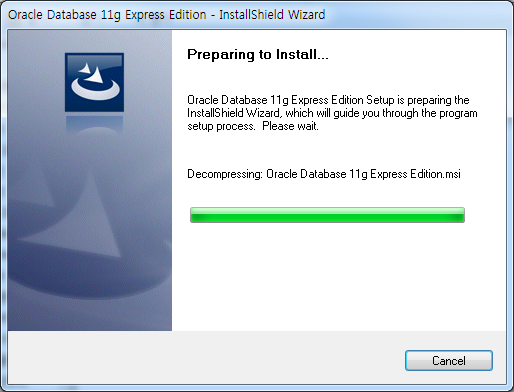
- 다음 버튼 클릭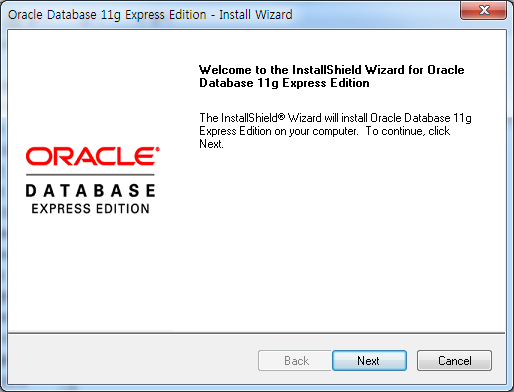
- 동의 후 다음 버튼 클릭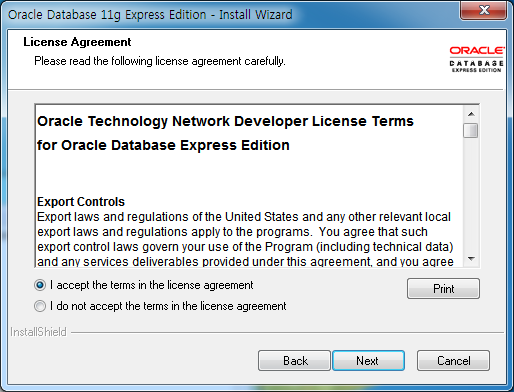
- 다음 버튼 클릭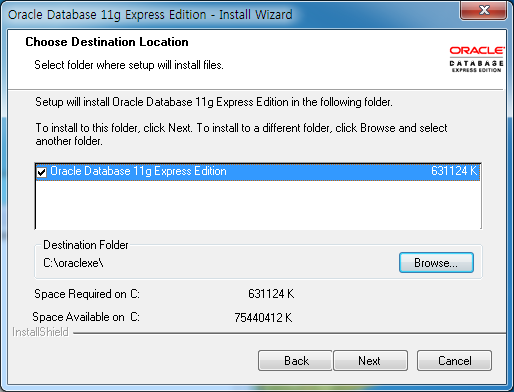
- HTTP Port가 8080이면 톰캣과 충돌이 일어나기 때문에 8081로 바꿔주는게 좋다.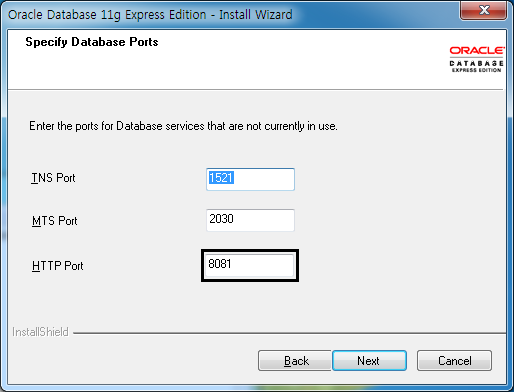
- sys 계정의 비밀번호를 설정한다.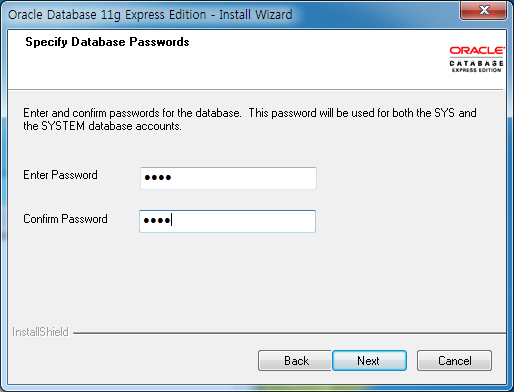
- 설정한 포트번호들을 확인 후 다음 버튼 클릭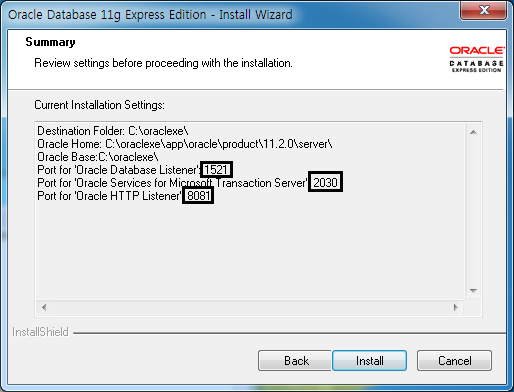
- 마지막 설치 진행중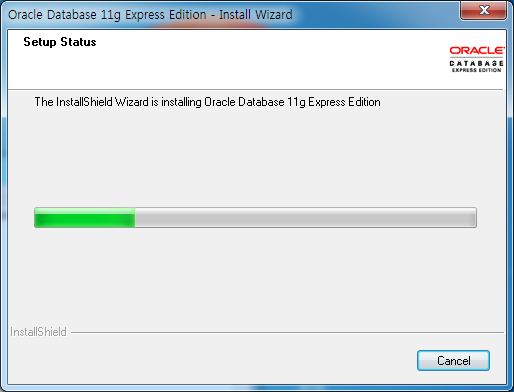
- 설치 완료 Finish버튼 클릭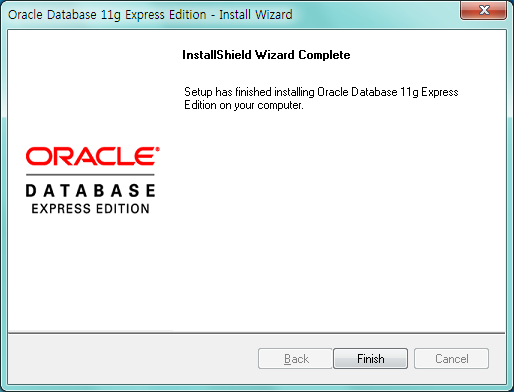
2. Oracle 계정 생성, 권한 설정
첨부파일에서 scott_emp.sql을 다운받아서 저장해둔다.
- 시작 -> cmd.exe 를 실행한다. 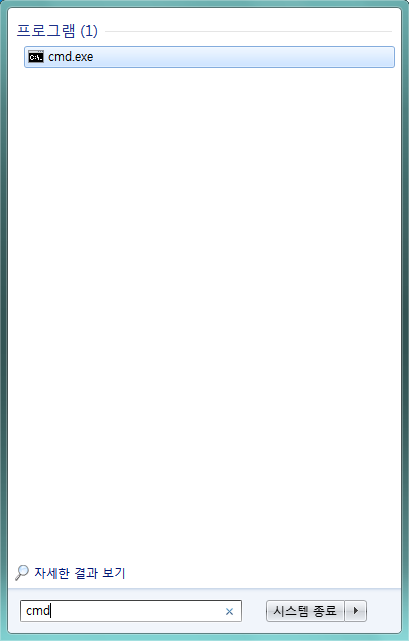
- 다음과 같이 입력을 한다. 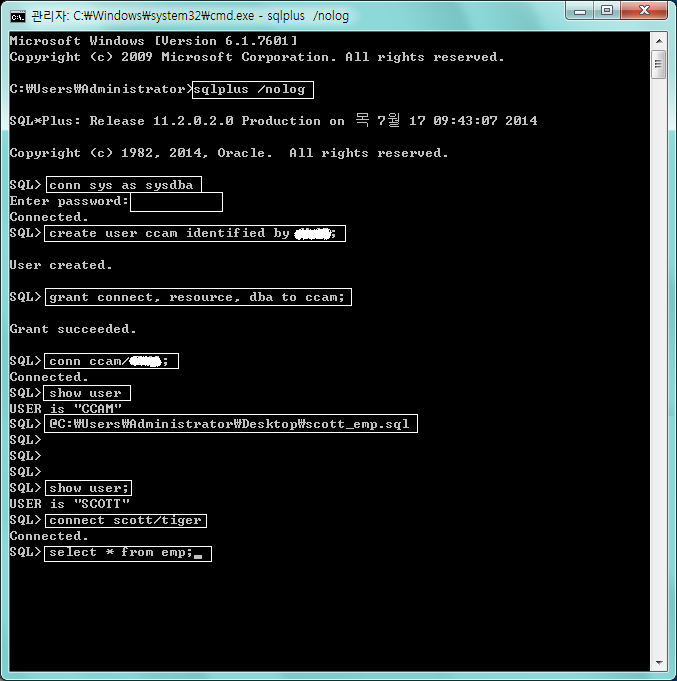
SQL > conn sys as sysdba -> sys 계정으로 들어가서 새 계정 만들기 준비( 오라클 설치시 설정한 패스워드도 입력해 준다.)
SQL > create user ccam identified by xxxx; -> xxxx 부분은 password이며 ccam이라는 계정을 새로 만들었다.
SQL > grant connect, resource, dba to ccam; -> ccam 계정에 권한 부여
SQL > conn ccam/xxxx; -> ccam 계정으로 연결 , xxxx는 password
SQL > show user; -> 현재 유저가 ccam 뿐이다. 테이블도 없는 상태이다.
SQL > @c:\Users\Administrator\Desktop\scott_emp.sql -> 첨부한 파일의 위치에서 테이블이 있는 scott 계정을 로드
SQL > show user; -> 현재 유저가 scott 가 있음을 확인
SQL > connect scott/tiger -> 첨부한 파일의 계정명: scott 비밀번호:tiger 이다.
SQL > select * from emp; -> 예제용 emp테이블이 있음을 확인 할 수 있다.
3. sql developer 다운 & 설치 & 설정
sql developer 다운로드 주소 ↓↓↓↓
http://www.oracle.com/technetwork/developer-tools/sql-developer/downloads/index.html
- 동의 후 자신의 컴퓨터에 맞게 다운로드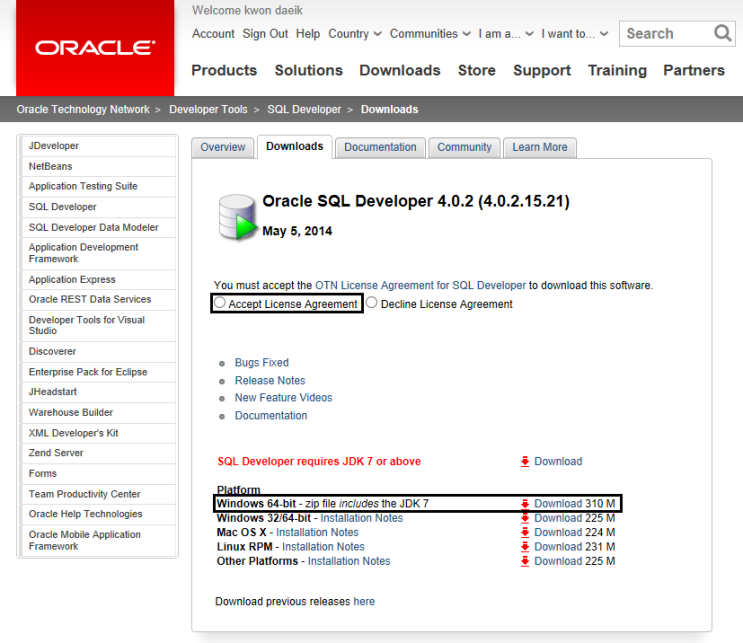
- 다운로드 파일명![]()
- 따로 설치를 하지 않으므로 저장할 곳을 선택해서 압축을 풀어둔다.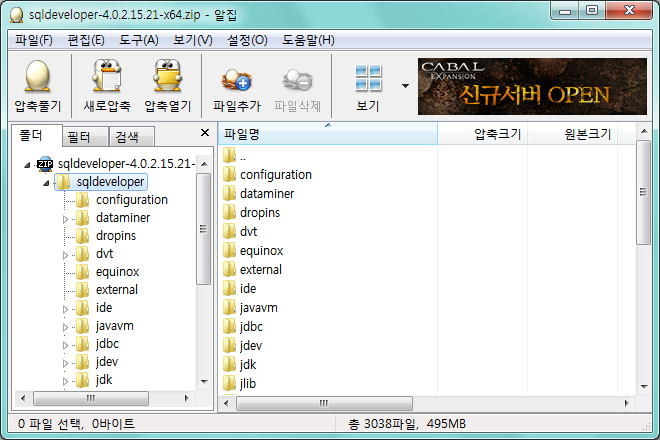
- sqldeveloper.exe를 눌러서 실행한다.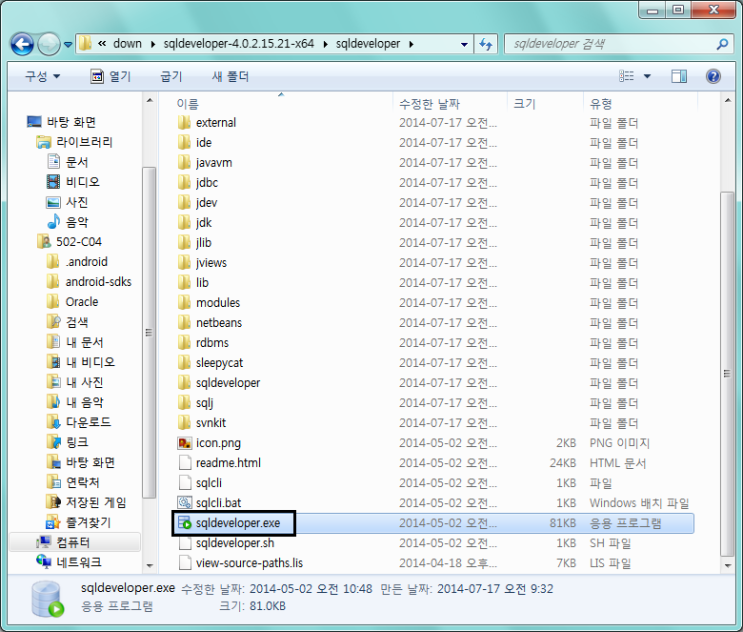
- 실행화면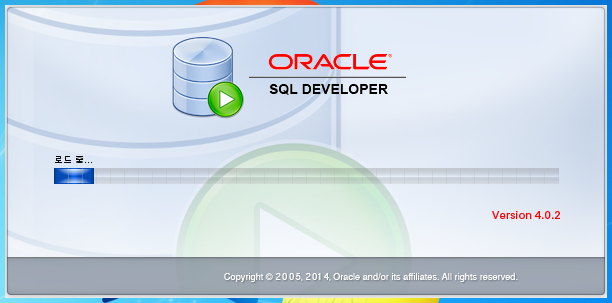
- 아니오를 선택 후 실행한다.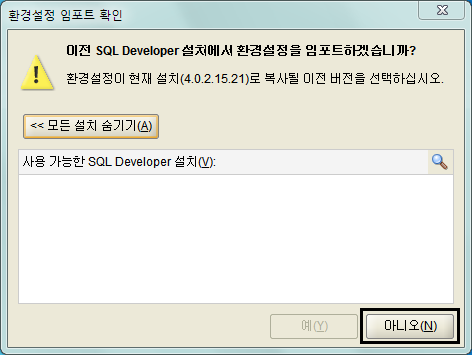
- 새접속을 눌러서 새 계정을 등록한다.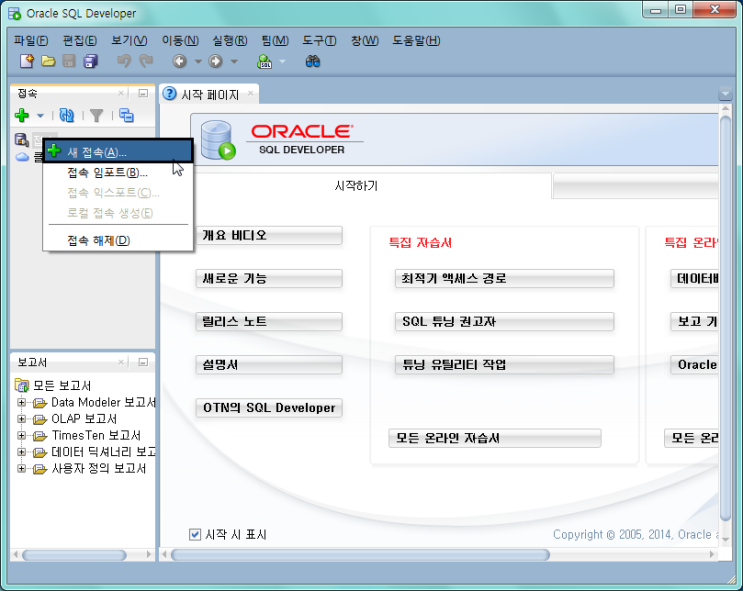
- 순서대로 입력한다. 먼저 테스트를 후 성공 상태일때 접속이 가능하다.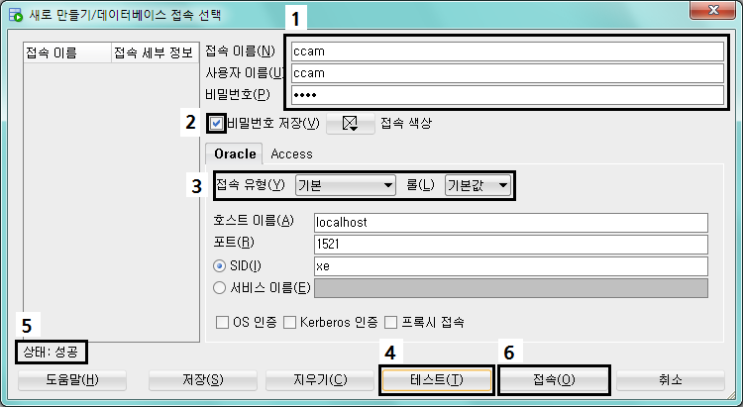
- ccam계정에는 테이블을 만들지 않았으므로 좌측 메뉴바의 테이블을 눌러도 나타나지 않는다.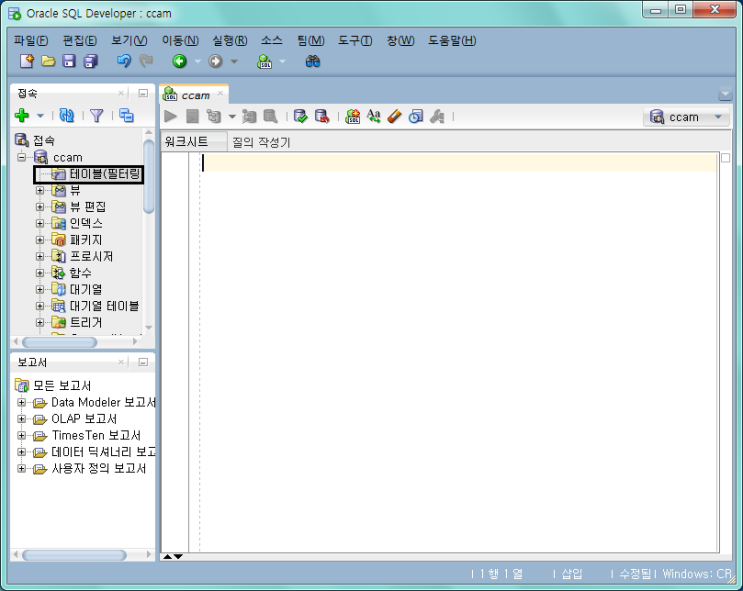
- scott계정도 등록을 해준다.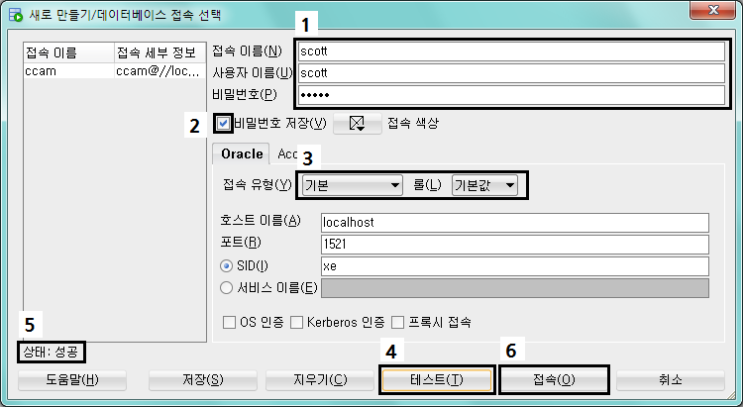
- 미리 테이블이 만들어진 계정이기 때문에 SELECT 검색을 하면 결과를 볼 수 있다.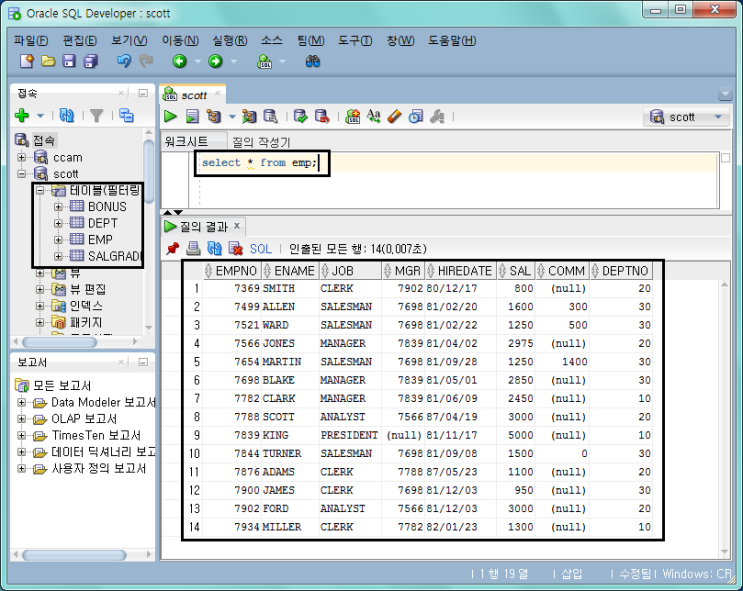
http://blog.naver.com/battledocho?Redirect=Log&logNo=220024658604
[ 그림 출처 ] 오라클사이트, sql developer프로그램
'UNIX&LINUX > 오라클 리눅스' 카테고리의 다른 글
| [ORACLE] 오라클 패스워드 대소문자 끄기 / 만료기간 끄기 (0) | 2015.06.14 |
|---|---|
| 리눅스에 설치된 오라클 접속 (0) | 2015.06.02 |
| 리눅스에 오라클 설치하기 (0) | 2015.06.02 |
| [Linux] 오라클 리눅스서버 방화벽 룰 삭제 (0) | 2015.06.02 |

